Jak přimět váš Mac, aby oznamoval čas (macOS Ventura)
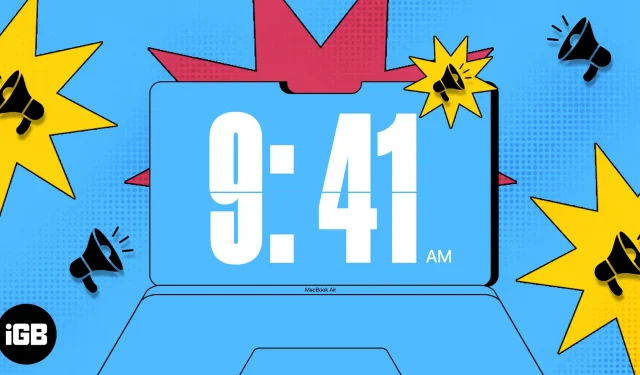
Když toho máte hodně, je snadné ztratit pojem o čase. S jednoduchým nastavením ale uslyšíte, jak váš Mac hlasitě říká čas, takže vás neruší právě probíhající úkol. Můžete nastavit časový interval, vybrat hlas a upravit rychlost řeči. Pak už jen poslouchejte čas.
- Proč poslouchat čas na Macu?
- Jak povolit časová oznámení v macOS Ventura nebo novějším
- Jak nastavit čas hlasového oznámení na Macu
Proč poslouchat čas na Macu?
Od sledování po získání další pomoci existuje několik důvodů, proč váš Mac oznamuje čas.
Zde je jen několik:
- Pokud automaticky skryjete panel nabídek a hned nevidíte hodiny.
- Pokud se hluboce soustředíte na konkrétní úkol, nemusíte neustále kontrolovat hodinky.
- Pokud chcete strávit určitý čas nad úkolem a nepoužíváte aplikaci pro sledování času.
- Pokud jste zrakově postižení, mohou vám pomoci reklamy pro Mac.
Ať už je důvod jakýkoli, tato funkce je jednou z těch maličkostí, které mohou zlepšit váš macOS.
Jak povolit časová oznámení v macOS Ventura nebo novějším
Aktivace funkce Time Announcement na Macu trvá jen minutu.
- Klikněte na logo Apple na liště nabídek → otevřete Předvolby systému.
- Na postranním panelu vyberte Ovládací centrum a přejděte dolů do části „Pouze panel nabídek“ vpravo.
- Vedle hodin klikněte na Nastavení hodin.
- Ve vyskakovacím okně, které se objeví, přejděte dolů a zapněte časový spínač Oznámit.
- Napravo od intervalu pomocí rozevíracího seznamu vyberte, jak často chcete čas slyšet. Můžete si vybrat hodinu, každou půlhodinu nebo čtvrthodinu.
- Poté můžete zvolit „Hotovo“ pro potvrzení vaší volby nebo přizpůsobení hlasu, o čemž budeme diskutovat dále.
Poznámka. Pokud používáte macOS Monterey nebo starší, musíte přejít do Předvolby systému → Dock & Menu Bar → Hodiny a postupujte podle kroků 4–6, jak je uvedeno výše.
Jak nastavit čas hlasového oznámení na Macu
Pokud chcete slyšet konkrétní hlas nebo upravit rychlost a hlasitost řeči, můžete také změnit nastavení hlasu.
- V Předvolbách systému → Ovládací centrum → Možnosti sledování, jak je popsáno výše, vyberte „Nastavit hlas“ v části „Interval“.
- Pomocí rozevíracího seznamu vedle položky Hlas vyberte možnost.
- Chcete-li zobrazit další hlasy, přejděte dolů a vyberte Spravovat hlasy. Poté můžete pomocí ikony přehrávání slyšet hlas a pomocí ikony stahování jej nainstalovat. Po dokončení klepněte na tlačítko OK.
- Chcete-li upravit, jak rychle nebo pomalu se bude hlas vyslovovat, zaškrtněte políčko Použít vlastní rychlost. Poté přetáhněte posuvník doprava nebo doleva pro zvýšení nebo snížení rychlosti.
- Chcete-li nastavit hlasitost pro oznámení času, zaškrtněte políčko Použít vlastní hlasitost. Poté přetáhněte posuvník doprava nebo doleva pro zvýšení nebo snížení hlasitosti.
- Až budete hotovi, vyberte „Přehrát“ a poslechněte si ukázku svého výběru. Poté můžete provést další úpravy nebo kliknutím na OK uložit změny.
- Po návratu do okna „Možnosti sledování“ vyberte „Hotovo“. Poté byste měli slyšet, jak váš Mac sděluje čas hlasem a interval, který jste vybrali.
Buďte se svým Macem včas!
Když váš Mac oznámí čas, můžete se soustředit na své podnikání nebo studium, aniž byste neustále kontrolovali hodiny. S touto jednoduchou funkcí macOS můžete dodržet plán a včas. Další informace naleznete v části Jak přehrávat bílý šum na pozadí při práci.
Povolíte na svém Macu časová oznámení? Dejte nám vědět, jestli vám to pomůže!



Napsat komentář